Informática
Quark Xpress

Introducción
Este es una brebe introducción a una pequeña investigación acerca de el programa de maquetación Quark Xpress, que es uno de los programas más usados en el area de diseño grafico en todo el mundo.
En este, podremos observar la definicion de Quark Xpress, sus herramientas, paginas maestras, hojas de estilo, etc..
Ademas tendremos ejemplos visuales y teoricos.
Quark Xpress
Sus definiciones
-
Quark XPress es un programa de maquetación (lay-out) especialmente adecuado para documentos de medio tamaño (revistas, libros no demasiado técnicos, folletos y similares). Una de las características que tiene es que permite preparar muchos de los elementos de forma que los trabajos repetitivos sean muy fáciles de hacer si se planifican un poco.
Esto hace que documentos que haya que hacer de forma repetida pero no igual, como cualquier publicación de prensa, se puedan hacer de forma consistente y coherente sin un esfuerzo excesivo.
-
Quark Xpress es, simple y llanamente, un software de publicación electrónica para la impresión en soporte papel. Un excelente programa de maquetación creado por la empresa Quark, Inc.
A pesar de su complejidad y de las avanzadas prestaciones que ofrece, el usuario rápidamente consigue familiarizarse con él y su entorno. Resulta sencillo trabajar con Quark Xpress, un programa informático que permite diseñar y crear cualquier tipo de publicación. Sea de la naturaleza que sea. Así, podemos crear desde una tarjeta comercial en blanco y negro hasta una revista a todo color, pasando por las páginas de un periódico, un fanzine... da igual lo que queramos hacer porque con Quark Xpress el mundo del diseño no encuentra fronteras.
Sin embargo, a la hora de integrar Quark Xpress en el proceso de producción, no podemos ignorar una serie de factores, como el tipo de publicación que queremos diseñar, la forma en la que se va a imprimir, el software o hardware añadido que vamos a emplear o las características del equipo de producción.
El avanzado grado de desarrollo de Quark Xpress facilita en gran medida el proceso de publicación ya que tiene la capacidad de llevar a cabo prácticamente todas las tareas, tanto de maquetación como de producción, lo que permite al usuario trabajar de una manera rápida y eficaz, además de potenciar la creatividad. Aunque debido a sus características naturales este programa ha sido utilizado, casi de manera exclusiva, por los usuarios del entorno Macintosh (es justo señalar que ofrece prestaciones y extensiones más avanzadas para este entorno), cada vez son más los que se decantan por su utilización en el PC. En la actualidad está en la calle la versión 4.1, disponible tanto para PC como para Macintosh.
Como norma general, al crear una publicación con este programa, hay que seguir los siguientes pasos: planificación del trabajo, creación de un diseño preliminar, la producción (editorial y gráfica), la maquetación de la/s página/s y la impresión. En los siguientes capítulos abordaremos cada una de estas fases.
Paginas Maestras
Las paginas maestras son "modelos" de páginas que podemos aplicar a las páginas concretas de un documento. En esos modelos se colocan los elementos que siempre deben ir en ese tipo de páginas (numeracíon, encabezamiento de sección, etc…). Veamos un ejemplo aplicado a un libro con mapas:
Si hacemos un libro de histora con mapas, unos doce capítulos y unas 200 página, tendremos los siguientes casos de páginas: Páginas impares con texto, páginas pares con texto, inicios de capítulo (sólo en páginas impares), páginas pares e impares con un mapa.
Si tuvieramos que hacer cada página de forma independiente, el simple trabajo de preparar los elementos repetidos nos llevaría un tiempo muy largo y probablemente habría desigualdades de página a página.
Sin embargo, supongamos que preparamos cinco modelos (uno por cada caso) de páginas y que pudieramos trabajar diciendo: La página 156 es una página tipo "TEX" (nombre que le hemos dado al modelo de página par sólo con texto), y la 157 es una "MAP" (nombre que le hemos dado a la página impar con mapa y texto). El trabajo sería mucho menor y además, estaríamos seguros de que, al seguir un modelo, todas las páginas estarían maquetadas de forma mucho más coherente.
¿Acaba ahí la ventaja de las paginas maestras? No. Hay más. Al igual que ocurre con las hojas de estilo, cualquier cambio que hagamos en el modelo se aplica inmediatamente a todas las páginas que tengan ese modelo aplicado. Siguiendo con el ejemplo: Si decidieramos de repente que queremos que el texto vaya en dos columnas en lugar de en una sólo, no tendremos que cambiar 200 páginas. Bastará con que cambiemos los cinco modelos. El cambio se aplicará de forma automática.
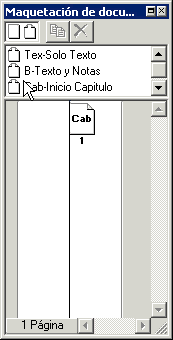
Crear paginas maestras
Cuando creamos un documento nuevo en Quark XPress, hay dos cosas que aparecen por omisión: Una página de documento y una hoja maqueta (llamada "maqueta A"). Las paginas maestras y las páginas del documento están separadas dentro de un mismo documento y, aunque podemos aplicar maquetas a páginas y borrar unas y otras, no podemos trabajar en ambas a la vez.
Podemos acceder a unas y otras de diversas maneras, como veremos más adelante. De momento, lo más cómodo es limitarse al menú "Visualización - Mostrar maquetación de documento" (F4).
Desde esta paleta podemos ir a cualquier punto del documento, ya sea pagina maestra o página del documento, haciendo simplemente doble click sobre su icóno en esa paleta. Para aplicar una pagina maestra a una página del documento, basta con pinchar sobre el icono de la pagina maestra deseada y soltarlo sobre una página existente. Para crear una página nueva, basta con soltar ese icono allí donde no hay páginas. Para aplicar una maqueta a una página que ya tenía una aplicada, basta con aplicarle encima la nueva. Para mover páginas del documento, basta con pincharlas y arrastrarlas. Es tan simple y visual como barajar cartas (así lo puedes ver en la imagen animada de arriba).
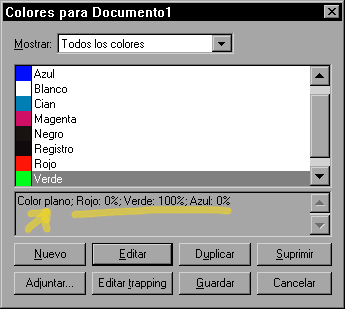
Elegir y crear colores
Aunque esto no forma parte de la gestión del color en Quark mediante la extensión CMS, es una parte esencial del proceso de gestión de color. cada vez que, mediante el menún "Edición - Colores", elegimos un color de los catálogos estándar (Pantone, Focoltone, etc…) o creamos un color nuevo, debemos tener muy presente el modelo de color que elegimos. Si elegimos un color fuera de la gama que nuestro dispositivo final es capaz de representar, habremos vuelto a seguir la receta para el desastre.
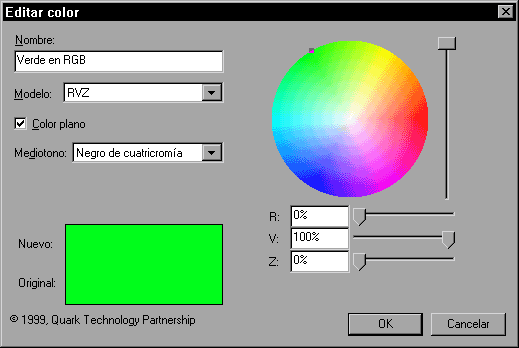
El problema mayor (y más común) de usuarios inexpertos de Quark XPress es elegir colores "brillantes" RGB o Pantone para trabajos que deben ser impresos en papel o similar. No suelen entender que muchos de los colores de los modelos RGB o Pantone no son en absoluto reproducibles en una impresora estándar o, menós aún, mediante procesos de cuatricromía de artes gráficas
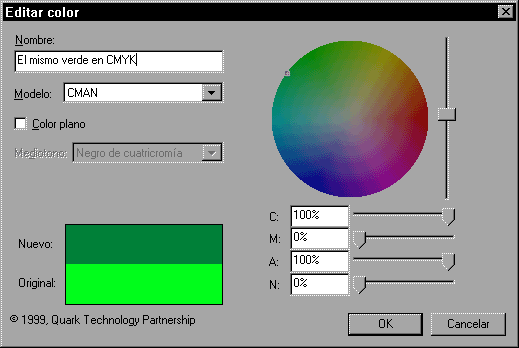
Para evitar este error de principiante debemos trabajar al final siempre con colores CMYK (CMAN). Si elegimos un Pantone o creamos un color RGB, debemos pasarlo en seguida al modelo CMYK (y, de paso, desactivar la casilla "Color plano", para evitar problemas de fotomecánica). Sólo así estaremose seguros al 100% de que un trabajo va a verse en pantalla o impresora de forma razonablemente fiel.
Cómo utilizar los cuadros de gráficos y de texto en Quark XPress
El primer paso para la colocación de un texto o de un gráfico en el documento que estamos componiendo es, necesariamente, la creación de una caja o cuadro. Las elevadas prestaciones que ofrece Quark XPress posibilitan la configuración de estas cajas de forma automática. Sin embargo, lo más habitual es hacer uso de alguna de las seis herramientas que Quark XPress dedica al texto para crearlas. Cada una de estas herramientas especializadas en cajas posibilita crear un tipo de cuadro diferente. Además, Quark XPress da la opción de ubicar marcos alrededor de las cajas realizadas para la colocación de gráficos o de texto, al mismo tiempo que posibilita la modificación de su tamaño o la aplicación de distintos tipos de color, entre otras posibilidades.
En cambio, si lo que queremos se limita a dibujar una línea en el documento, en ese caso, no es necesario construir una caja. Quark XPress presenta cuatro herramientas diseñadas de forma específica para ejecutar esta tarea y da la opción al usuario de poder especificar el grosor y el estilo de línea deseado.
En resumen, si bien el método de trabajo basado en la creación de líneas y cuadros que adopta Quark XPress puede parecer, al menos a primera vista, muy simple, la realidad demuestra que los resultados que proporciona son difícilmente cuestionables.
Cómo utilizar los cuadros de gráficos y de texto en Quark XPress
El primer paso para la colocación de un texto o de un gráfico en el documento que estamos componiendo es, necesariamente, la creación de una caja o cuadro. Las elevadas prestaciones que ofrece Quark XPress posibilitan la configuración de estas cajas de forma automática. Sin embargo, lo más habitual es hacer uso de alguna de las seis herramientas que Quark XPress dedica al texto para crearlas. Cada una de estas herramientas especializadas en cajas posibilita crear un tipo de cuadro diferente. Además, Quark XPress da la opción de ubicar marcos alrededor de las cajas realizadas para la colocación de gráficos o de texto, al mismo tiempo que posibilita la modificación de su tamaño o la aplicación de distintos tipos de color, entre otras posibilidades.
En cambio, si lo que queremos se limita a dibujar una línea en el documento, en ese caso, no es necesario construir una caja. Quark XPress presenta cuatro herramientas diseñadas de forma específica para ejecutar esta tarea y da la opción al usuario de poder especificar el grosor y el estilo de línea deseado.
En resumen, si bien el método de trabajo basado en la creación de líneas y cuadros que adopta Quark XPress puede parecer, al menos a primera vista, muy simple, la realidad demuestra que los resultados que proporciona son difícilmente cuestionables.
Hojas de Estilo
En todos esos programas la idea es la misma. Para formatear un texto, no decimos qué características queremos que tenga. Lo que hacemos es decir que pertenece a una de las hojas de estilo que hemos creado. A esas hojas de estilo o "etiquetas" les unimos características tipográficas. Para representar un texto, lo que el programa hace es revisar a qué hoja de estilo pertenece, entonces mira que características tiene esta hoja y representa el texto en consecuencia.
Antes de la llegada de las hojas de estilo para formatear un texto, cada vez que queríamos cambiar algo teníamos que indicar en cada sitio y una por una las características que queríamos que tuviera. Si después de ese ímprobo trabajo decidíamos que debíamos hacer una leve modificacion, esa era una tarea de titanes, pues suponía repetir el formateo casi por entero.
Ahora, al trabajar con hojas de estilo, si queremos cambiar el formato de un texto, lo que hacemos es ir a la definición de la hoja de estilo y cambiar allí una sola vez esa característica.
Un ejemplo de uso
Tenemos un texto muy largo formado por textos originales de Platón comentados trozo a trozo por otro autor. Definimos las citas con un tipo de letra, cuerpo y ancho de párrafos (Times, cuerpo 9 interlínea 10,5 y ancho 18 picas) y los comentarios del otro autor con otra letra (digamos Garamond, cuerpo 8,5, interlínea 10, ancho 22 picas).
Formateamos el texto y cuando ya lo tenemos casi todo, nos damos cuenta de que es no nos gusta y de que preferimos que los textos de platón vayan también en Garamond. Si no hemos trabajado con hojas de estilo, deberemos hacer ese cambio en cada párrafo de Platón (digamos unos quinientos…)
Si hemos trabajado con hojas de estilo, creando dos hojas de estilo: "TextoPLATON" y "TextoAUTOR", para hacer ese cambio bastará con que vayamos a la definición de "TextoPLATON" y cambiemos la Times por Garamond. Así de simple, en medio minuto.
Además, las hojas de estilo se pueden compartir entre muchos programas. Eso hace que el formateo que hagamos, en Word, podrá usarse en Quark XPress e InDesign.
Tipos de hojas de estilo
Hay dos tipos de hojas de estilo:
-
Hojas de carácter: Son definiciones que sólo afectan a carácteres (uno o más de uno) pero que no incluyen características propias de los párrafos (alineación, interlínea, tabulaciones, etc…). en ellas puede definirse el color, la fuente, el cuerpo, etc…
-
Hojas de párrafo: Son definiciones que afectan a párrafos enteros (es decir, de retorno de carro a retorno de carro.). Incluyen cosas como alineación, interlínea, tabulaciones, etc... Pueden llevar asociadas hojas de estilo de carácter (para definir cuerpo, color, fuente, etc…)
Términos de composición: Las herramientas
La composición de cualquier documento realizado con Quark XPress (colocación de texto, imágenes, gráficos y demás objetos en la página, o en el caso de que estemos realizando una publicación web, en una pantalla) trabaja con varios elementos. En las siguientes líneas trataremos de mostrar, de manera resumida, algunas de las herramientas más empleadas en las labores de composición.
- Boceto: Este término hace referencia al diseño básico del documento. Es aquí donde se incluye la posición de los folios, gráficos, texto, cabeceras y líneas. Toda composición artística que se desee realizar tendrá que aplicarse a partir de esta herramienta.
- Plantilla: En ocasiones los bocetos también reciben este nombre.
- Borrador: Se trata de columnas sencillas que carecen del formato de ninguno de los elementos que conforman la página en la que trabajamos. Los editores suelen recurrir al borrador a la hora de verificar el correcto empleo de los guiones y en el momento de corregir posibles errores. Es una práctica común dentro del universo del diseño gráfico enviar estos borradores al autor/es para corregir cualquier fallo cometido durante la composición del documento, antes de que éste entre en la fase de impresión.
- Esquema: A través de esta herramienta tratamos de identificar los elementos de un documento.
- Guías: Señalan sobre el boceto el lugar donde van ubicadas las columnas y los márgenes. Muchos programas incorporan guías no imprimibles que tienen una función referencial, para alinear los distintos elementos de la página.
- Fotolito: Es una transparencia sobre la cual imprimimos el boceto. Esta herramienta es fundamental puesto que, gracias a ella, el diseñador gráfico puede señalar los colores que quiere aplicar o superponer textos y gráficos. El problema radica en que algunos programas carecen de un equivalente electrónico.
- Solapar: Acto por el cual un elemento de la página pisa a otro. En este sentido, resulta conveniente diferenciar entre los términos solapamiento y sobreposición. En el primer caso el objeto que está por encima cubre por completo al que está debajo. En cambio, en la sobreposición el objeto situado en la parte inferior es visible a través del superior.
Conclusion
Quark XPress es un programa de maquetación especialmente adecuado para documentos de medio tamaño (revistas, libros no demasiado técnicos, folletos y similares). Esto permite que este sea uno de los programas mas importantes que hay en su area, por que lo utilizan aquellas personas que estan relacionadas con publicaciones o simplemente periodistas. Una de las características mas importante que tiene es que permite preparar muchos de los elementos de forma que los trabajos repetitivos sean muy fáciles de hacer si se planifican un poco.
Esto hace que documentos que haya que hacer de forma repetida pero no igual, como cualquier publicación de prensa, se puedan hacer de forma consistente y coherente sin un esfuerzo excesivo.
Tambien pudimos observar que este programa ofrece miles de opciones y herramientas para que usarios principiantes obtengan un buen resultado.
Para más iformación visite:
http://www.quark.com/

Descargar
| Enviado por: | El remitente no desea revelar su nombre |
| Idioma: | castellano |
| País: | República Dominicana |
